
По умолчанию Windows 10 показывает фоновые изображения на экране блокировки, созданные специально для этого использования, но не сразу понятно, где они хранятся. Windows регулярно заменяет эти изображения, но если вы хотите использовать их в качестве обычных обоев, последние несколько обычно находятся в этом кеше, и их несложно сохранить, если вы их вовремя захватите.
Многие из вас могут иметь отключенные изображения Spotlight на ваши заблокированные экраны, потому что Microsoft будет периодически вставлять туда рекламу, но если вы этого не сделали, вы заметите, что реклама довольно редкая, а изображения в центре внимания часто действительно хороши. Также обратите внимание, что мы говорим здесь о фоновых изображениях для экрана блокировки - на этой странице вам нужно щелкнуть или сдвинуть с пути, чтобы перейти на экран входа в систему. Вы действительно можете установить фоновые изображения для экрана входа в систему раздельно.
СВЯЗАННЫЕ С: Как отключить рекламу на экране блокировки Windows 10
Во-первых: включить изображения Spotlight на заблокированном экране
Если вы отключили изображения в Spotlight (или просто не уверены), их легко снова включить. Просто нажмите «Пуск» и затем выберите «Настройки» (или нажмите Windows + I). На экране настроек щелкните Персонализация.
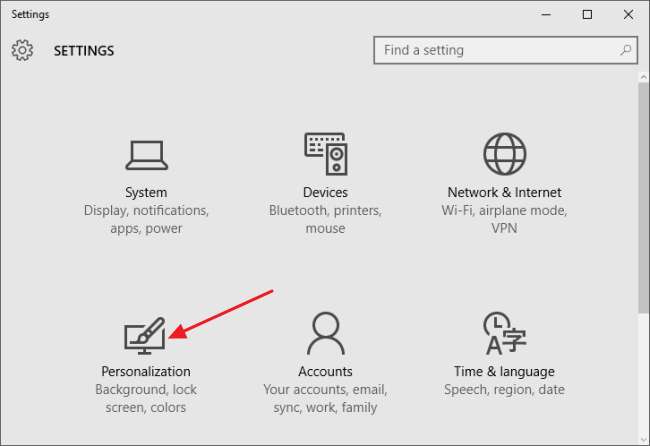
В окне «Персонализация» выберите вкладку «Экран блокировки», а затем в раскрывающемся меню «Фон» выберите «В центре внимания Windows».
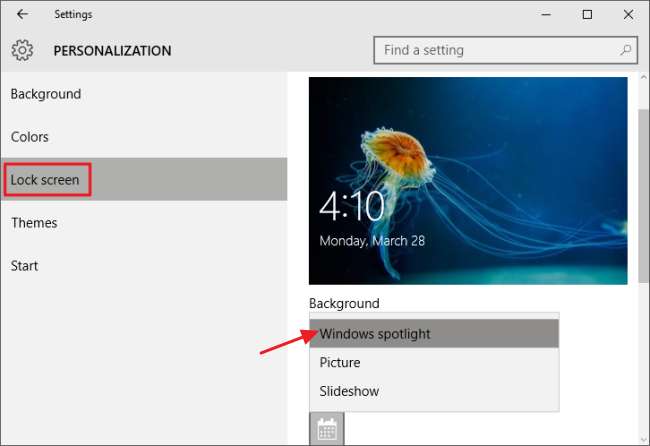
Когда вы впервые включаете Spotlight, потребуется несколько перезапусков (или возврат к экрану блокировки), чтобы создать некоторые изображения в вашем кеше. На экране блокировки вы можете подтолкнуть Spotlight к типам изображений, которые вам нравятся. Когда вы видите что-то, что вам нравится, просто нажмите "Нравится то, что вы видите?" а затем нажмите "Хочу еще!" чтобы увидеть больше изображений, подобных текущему, в будущем.
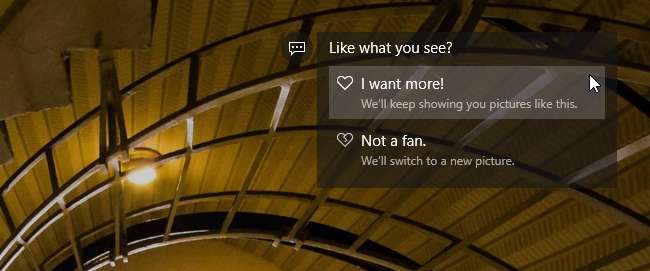
Как сохранить изображения в центре внимания
Когда у Windows будет время сохранить несколько изображений Spotlight, вы сможете найти их в папке пользователя. Во-первых, вам нужно убедиться, что вы видите скрытые папки. В проводнике перейдите на вкладку «Просмотр», нажмите «Показать / скрыть», а затем установите флажок «Скрытые элементы».
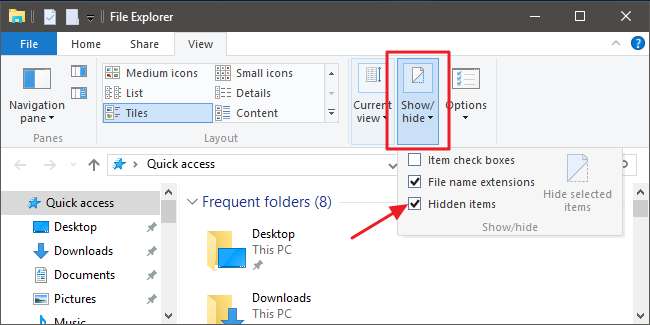
Затем перейдите в следующую папку (или просто скопируйте путь, указанный ниже, и вставьте его в адресную строку проводника):
% userprofile% \ AppData \ Local \ Packages \ Microsoft.Windows.ContentDeliveryManager_cw5n1h2txyewy \ LocalState \ Assets
Обратите внимание, что
%Профиль пользователя%
часть этого пути автоматически переходит в папку пользователя для текущего пользователя, вошедшего в систему (по умолчанию в
C: \ Users \ <имя пользователя>
). В папке вы увидите целую кучу файлов с длинными бессмысленными именами файлов без расширений. Некоторые из них - это файлы изображений, которые вы ищете; многие нет.

Вместо того, чтобы работать с этими файлами непосредственно в папке Assets, вы собираетесь скопировать их в другое место. Просто создайте новую папку в любом месте, выберите все файлы в папке Assets (Ctrl + A - самый быстрый способ), а затем скопируйте их в новую папку. Когда вы это сделаете, Windows предупредит вас, что некоторые файлы могут нанести вред вашему компьютеру. Это происходит потому, что вы перемещаете их из системной папки, а Windows не распознает типы файлов (поскольку расширения не назначаются). Щелкните ОК, чтобы завершить копирование файлов.
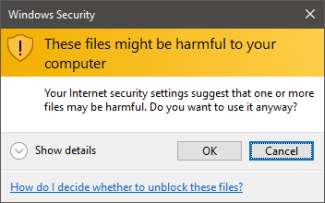
В новой папке с скопированными файлами вы теперь собираетесь переименовать все файлы, чтобы включить расширение JPG. Самый простой способ сделать это - использовать командную строку. В окне проводника, в котором отображается новая папка, нажмите «Файл»> «Открыть командную строку», а затем выберите «Открыть командную строку от имени администратора», чтобы открыть командную строку в вашем текущем местоположении.

В командной строке введите (или скопируйте и вставьте) следующую команду и нажмите Enter:
Люди *. * * .Jpg
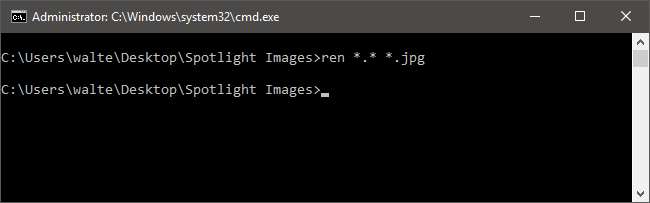
Эта команда переименовывает все файлы в каталоге на их текущее имя и расширение .jpg. Выйдите из командной строки и обновите папку, с которой вы работаете (F5). Как видите, у некоторых файлов теперь есть эскизы. Это настоящие файлы изображений. Вы можете удалить все, что не имеет значка, чтобы не мешать.
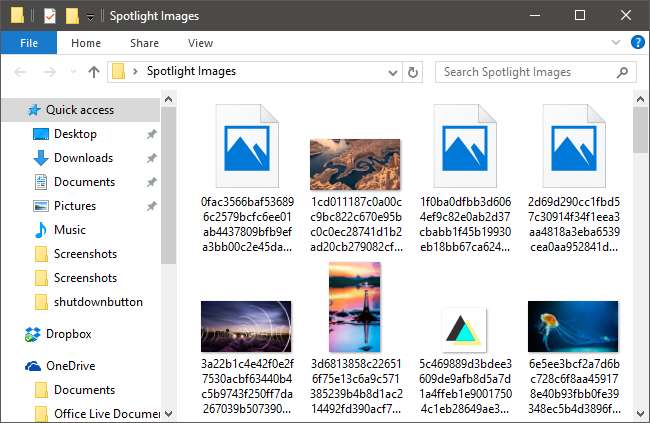
Из оставшихся файлов изображений вы увидите несколько типов. Некоторые из самых маленьких файлов - это просто ресурсы изображений, которые могут использоваться для таких вещей, как значки приложений или дисплеи. От них тоже можно просто избавиться. Портретно-ориентированные изображения могут быть интересны для использования на смартфоне. А широкоформатные изображения - это настоящие изображения экрана блокировки, которые вам нужны. Поместите их в папку с другими обоями, и все готово!







